Windows 8 var det første Windows, der introducerede touch-interface, og Windows 10 fortsætter sin tradition. Selvom brugere, der ikke har berøringsskærmskærme, ikke behøver at bekymre sig om denne funktion, vil nogle brugere slå denne funktion fra på deres berøringsskærmskærme, så hvis du ikke vil bruge berøringsskærmsfunktioner i Windows 10, vil vi viser dig, hvordan du deaktiverer berøring i Windows 10.
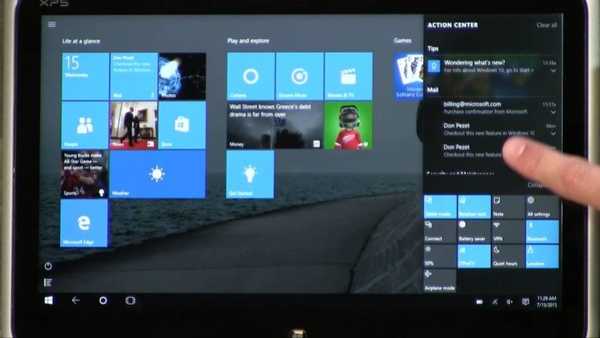
Sådan deaktiveres berøringsskærm i Windows 10
Windows 10 var ligesom Windows 8 designet til at være et operativsystem til forskellige enheder lige fra din stationære computer eller bærbare computer til din tablet eller smartphone, så det er ikke usædvanligt at se understøttelse af touchscreen-funktionalitet. Hvis du ikke bruger berøringsskærmsfunktioner på din bærbare computer eller skærm, eller hvis du ikke ønsker at klikke på noget, hvis du ved et uheld rører ved din skærm, har vi i dag en enkel måde at deaktivere berøringsskærm i Windows 10.
Her er hvad du skal gøre for at deaktivere berøring fra Enhedshåndtering.
- Åbn Enhedshåndtering. Du kan gøre det ved at trykke på Windows Key + X og vælge Enhedshåndtering i menuen.
- Når Enhedshåndtering åbnes, skal du navigere til Human Interface Devices.
- Åbn sektionen Human Interface Devices, og søg efter HID-kompatibel berøringsskærm.
- Højreklik på HID-kompatibel berøringsskærm, og vælg Deaktiver i menuen.
- Du får en advarsel, der siger, at deaktivering af denne enhed får den til at stoppe med at fungere, men bekymre dig ikke om det, og klik bare på Ja.
Det er det, din berøringsskærm er nu deaktiveret. Hvis du beslutter, at du vil bruge din berøringsskærm igen, skal du bare gentage alle trin, men når du højreklikker på HID-kompatibel berøringsskærm, skal du vælge Aktiver denne gang.
Som du kan se, er deaktivering af berøringsskærmsfunktionalitet ret simpelt i Windows 10. Det er underligt at se, at Microsoft ikke gjorde denne mulighed mere tilgængelig, for eksempel via menuen Indstillinger, og desværre er det den eneste måde, så vidt vi ved for at deaktivere berøringsfunktionalitet i Windows 10.
Vores tidligere vejledning om, hvordan du deaktiverer berøringsskærmen, henviste til preview-versionen af Windows 10, mens denne aktuelle tager højde for den endelige version.
Læs også: Sådan bruges Google Kalender i Windows 10
- windows 10
 Friendoffriends
Friendoffriends

